Excel: filter işlevinde joker karakter nasıl kullanılır?
Excel’deki bir FİLTRE işlevinde joker karakterler kullanmak için aşağıdaki sözdizimini kullanabilirsiniz:
=FILTER( A2:B12 , ISNUMBER(SEARCH("some_string", A2:A12 )), "None")
Bu özel formül, A2:B12 aralığındaki hücrelerin hücrenin herhangi bir yerinde “bir_dize” içerdiği A2:B12 aralığındaki satırları filtreleyecektir.
Hiçbir hücre “bazı_dize” içermiyorsa formül yalnızca “Yok” değerini döndürür.
Aşağıdaki örnek, bu sözdiziminin pratikte nasıl kullanılacağını gösterir.
Örnek: Excel’deki FİLTRE işlevinde joker karakter kullanma
Diyelim ki Excel’de çeşitli basketbol takımları hakkında bilgiler içeren aşağıdaki veri kümesine sahibiz:
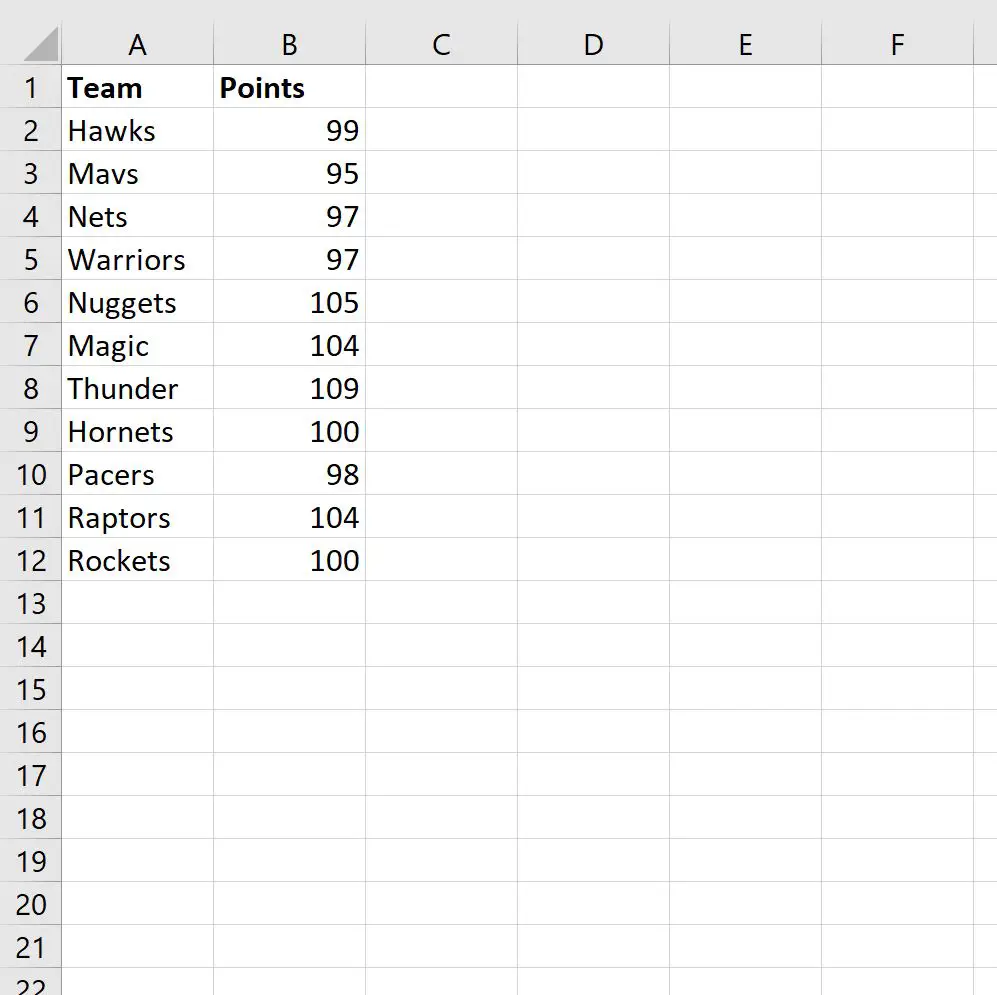
Ekip sütununun hücrenin herhangi bir yerinde “ets” ifadesini içerdiği satırları filtrelemek için aşağıdaki formülü kullanabiliriz:
=FILTER( A2:B12 , ISNUMBER(SEARCH("ets", A2:A12 )), "None")
Aşağıdaki ekran görüntüsü bu formülün pratikte nasıl kullanılacağını göstermektedir:
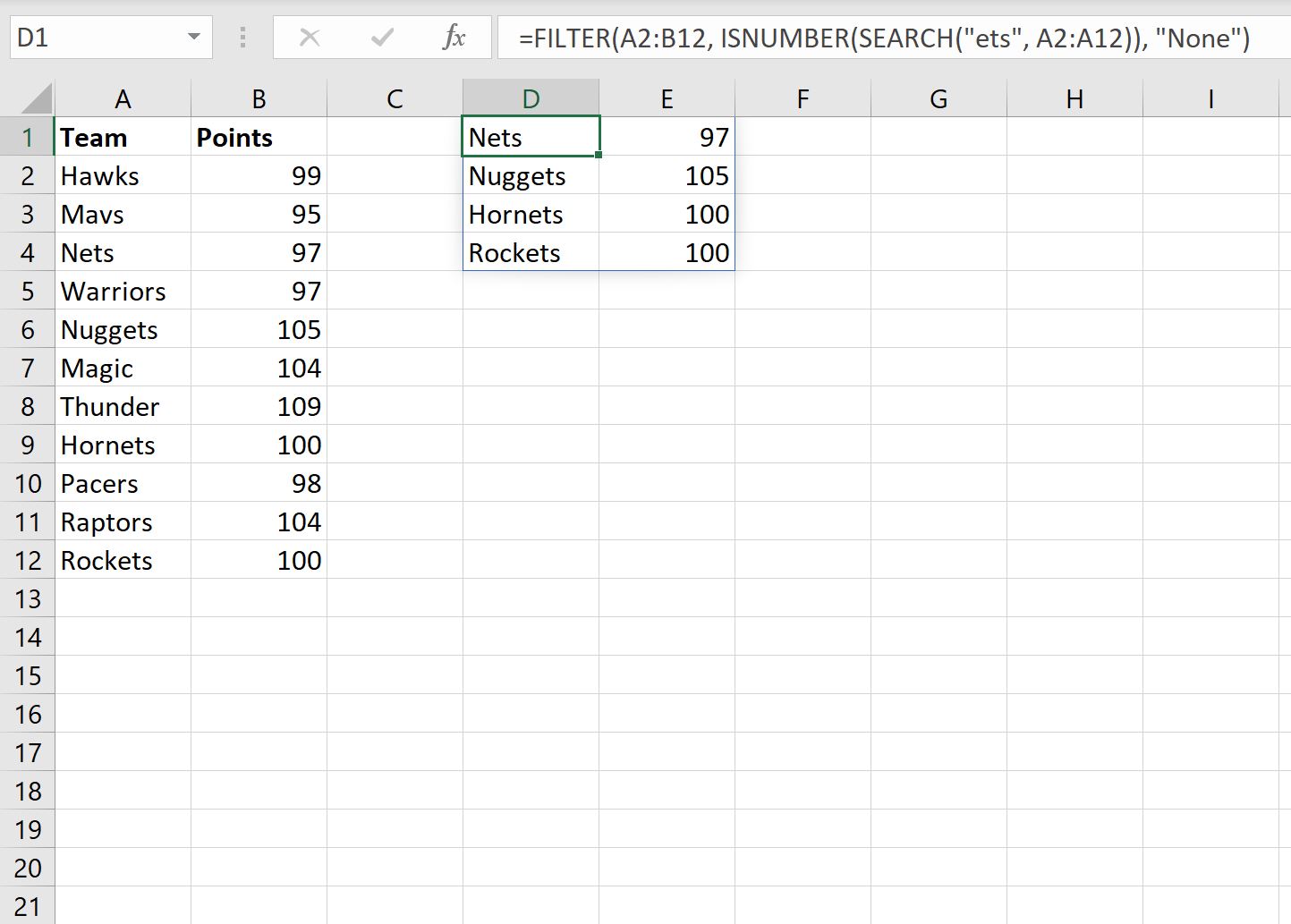
Filtrenin, takım adının herhangi bir yerinde yalnızca “ets” içeren dört satırı döndürdüğünü görebiliriz:
- Ağlar
- Külçeler
- Hornetler
- Rock etleri
Herhangi bir takım adında bulunmayan bir dize kullanarak filtreleme yaparsak formülün yalnızca “Yok” sonucunu döndüreceğini unutmayın.
Örneğin, hücrenin herhangi bir yerinde takım adının “zzz” içerdiği satırları filtrelemeye çalıştığımızı varsayalım:
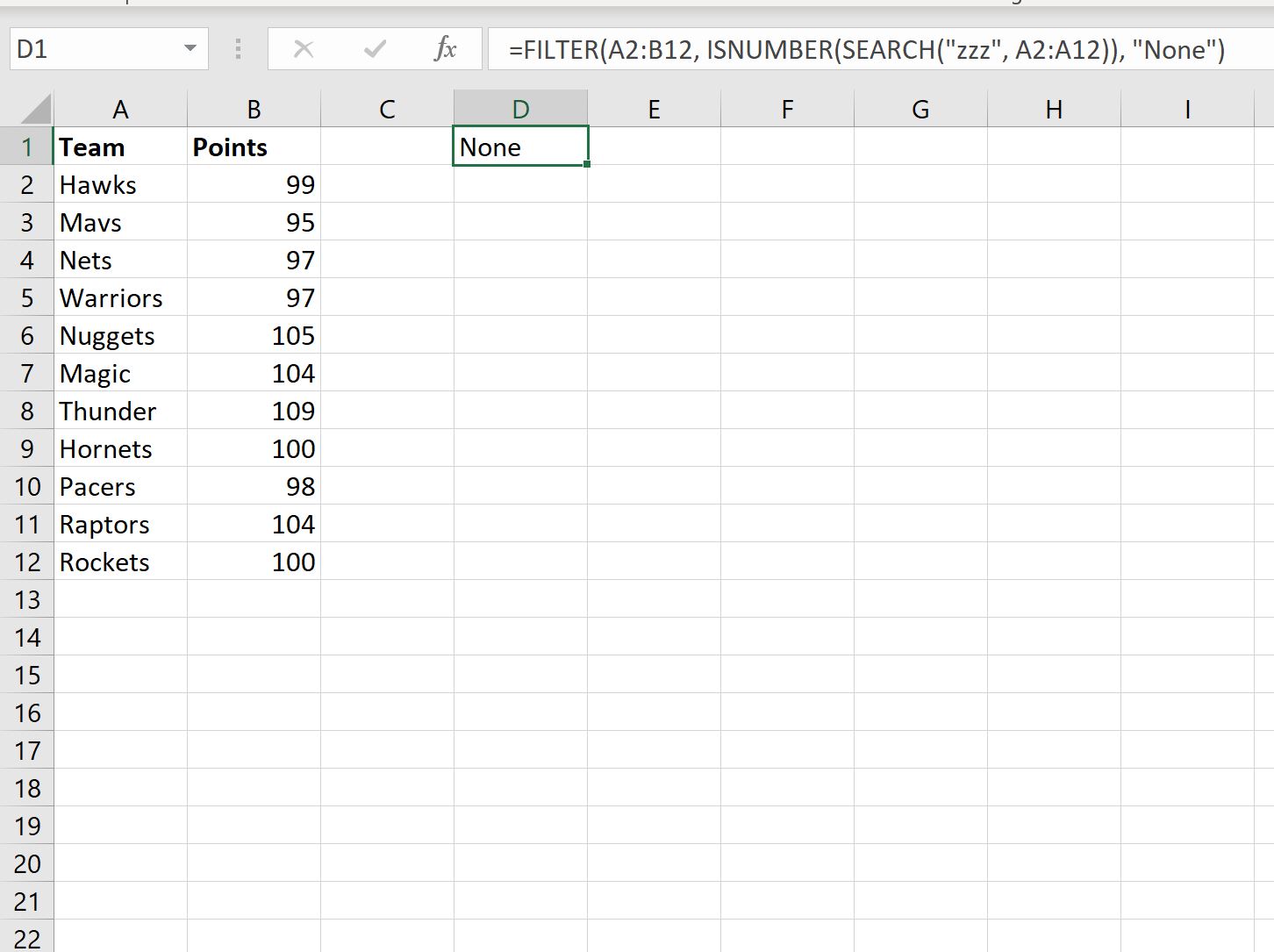
Hiçbir takım adının takım adında “zzz” içermemesi nedeniyle formül “Yok” değerini döndürür.
Not : Formüldeki SEARCH işlevi, büyük/küçük harfe duyarlı olmayan bir arama gerçekleştirir. Büyük/küçük harfe duyarlı bir arama yapmak istiyorsanız formülde ARAMA yerine BUL yazın.
Ek kaynaklar
Aşağıdaki eğitimlerde Excel’deki diğer ortak görevlerin nasıl gerçekleştirileceği açıklanmaktadır:
Excel: belirli bir metin içeren satırlar nasıl silinir
Excel: hücrenin kısmi metin içerip içermediğini kontrol etme
Excel: hücrenin liste metni içerip içermediğini kontrol etme